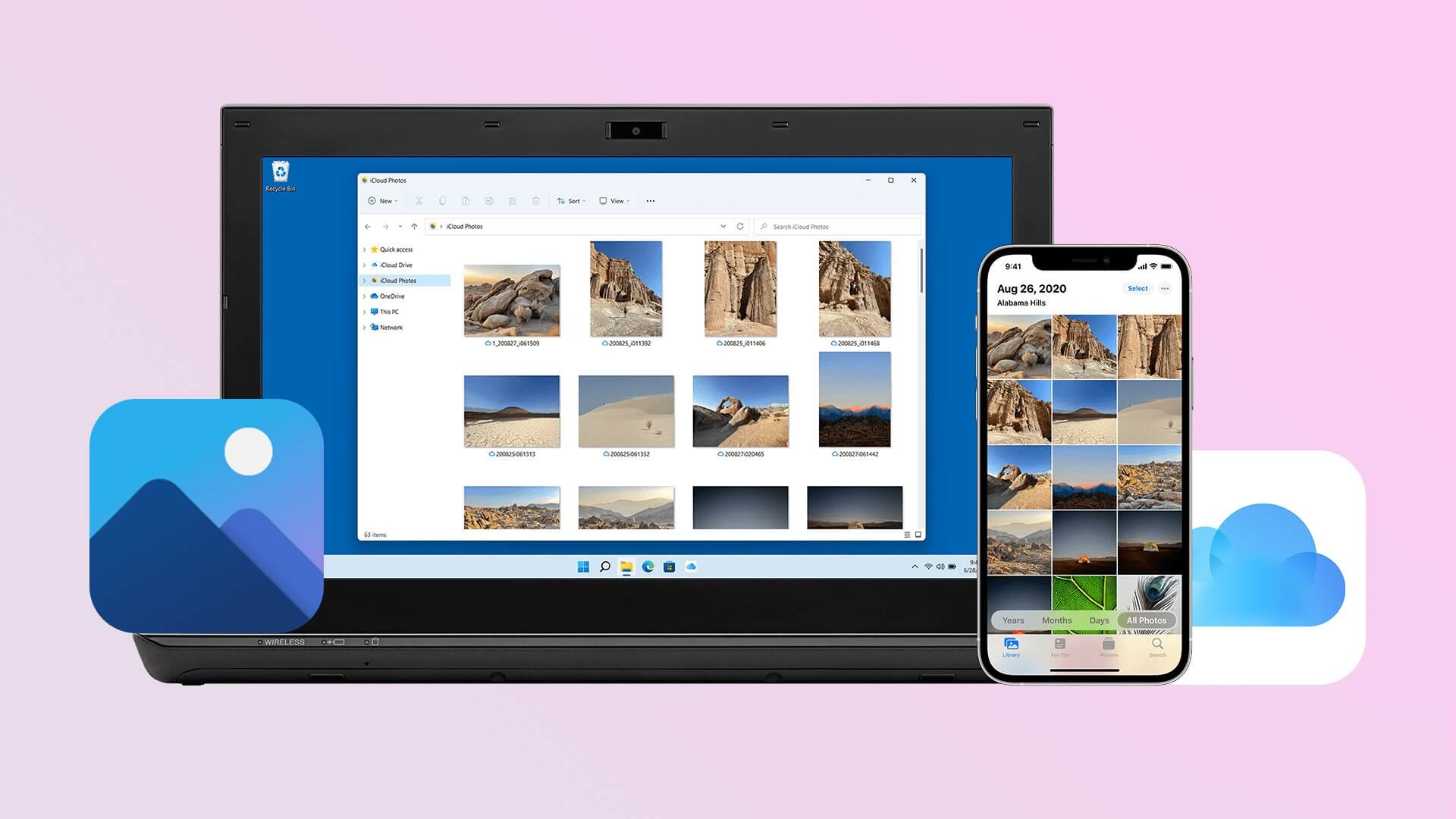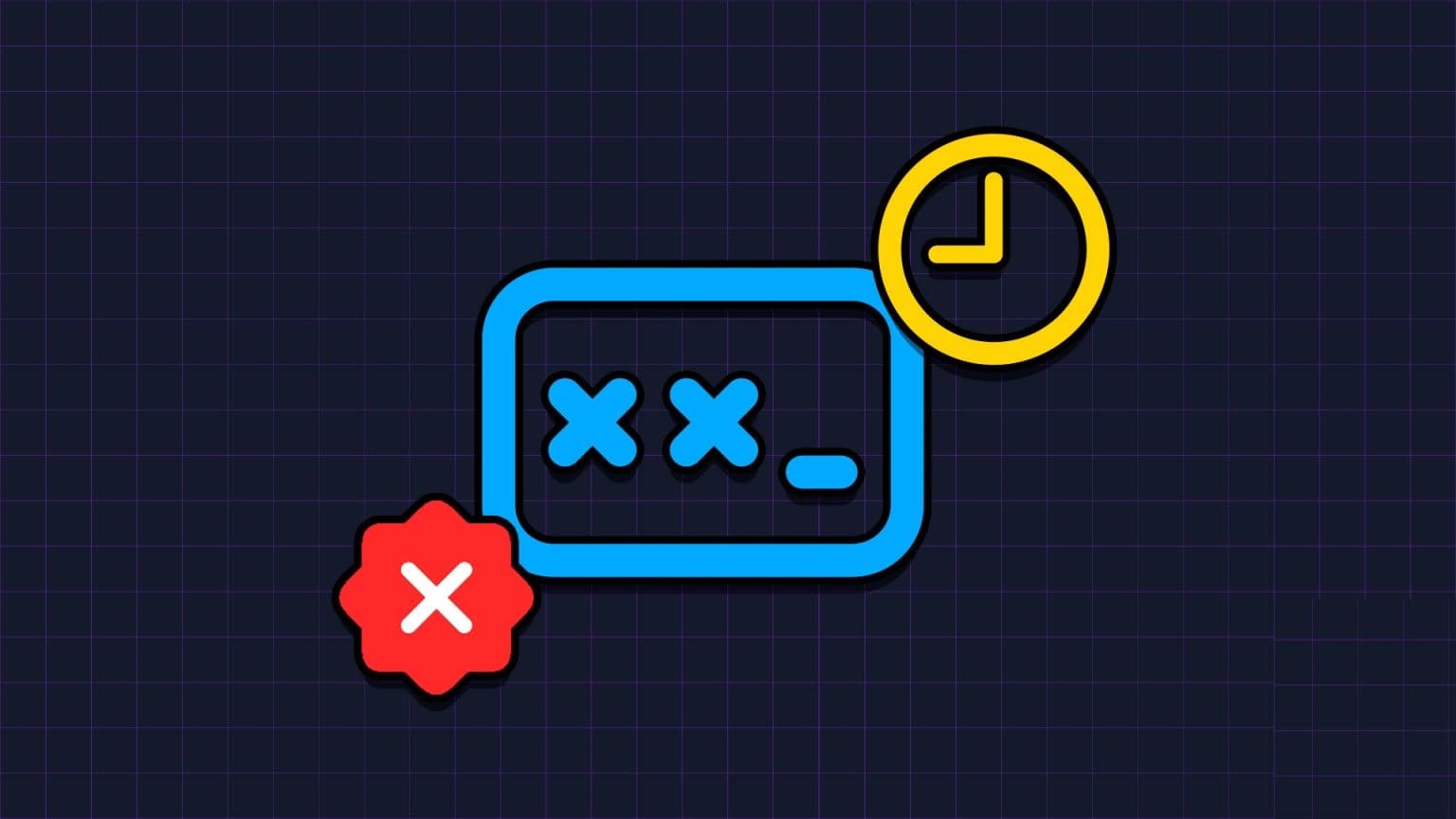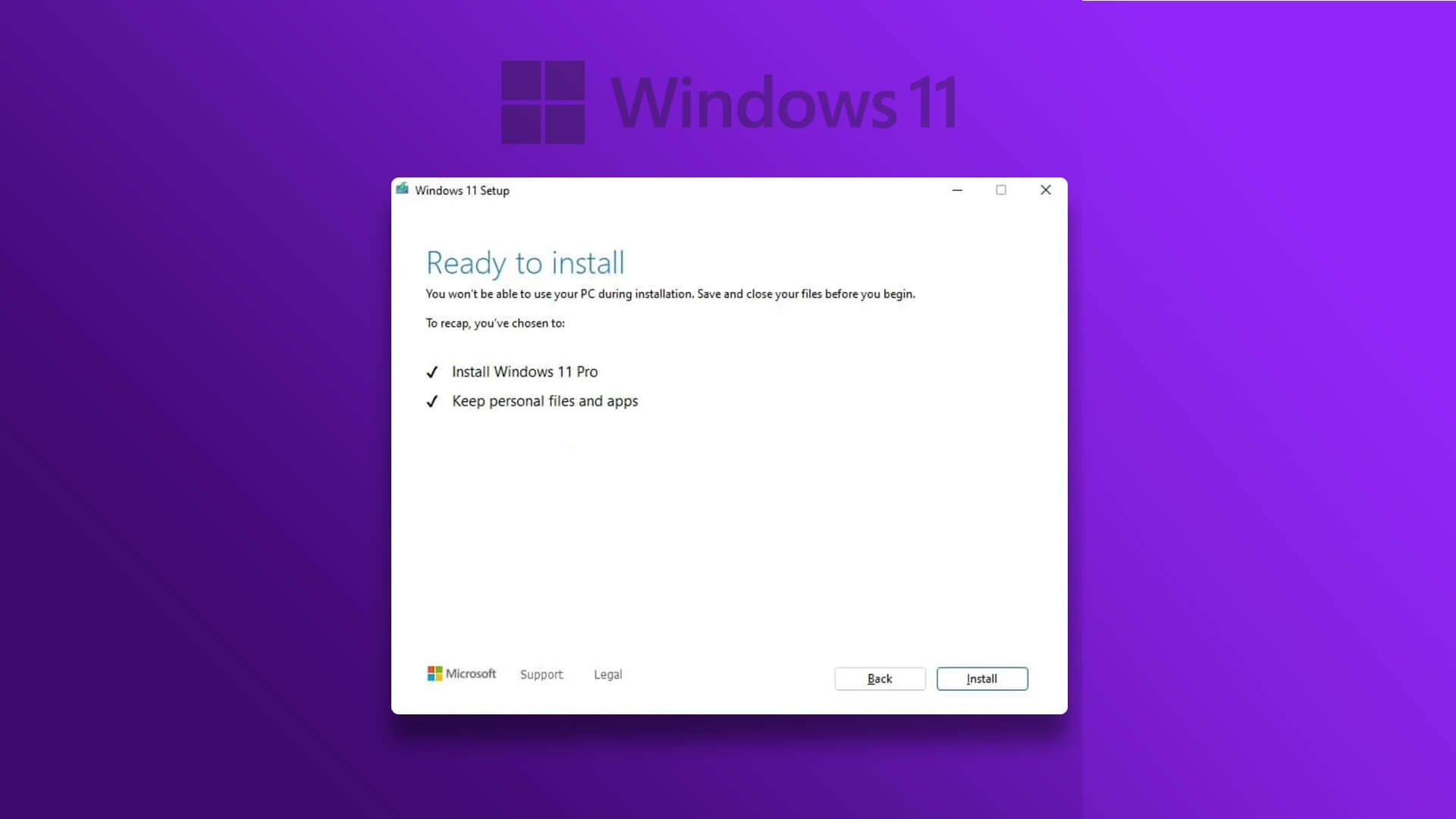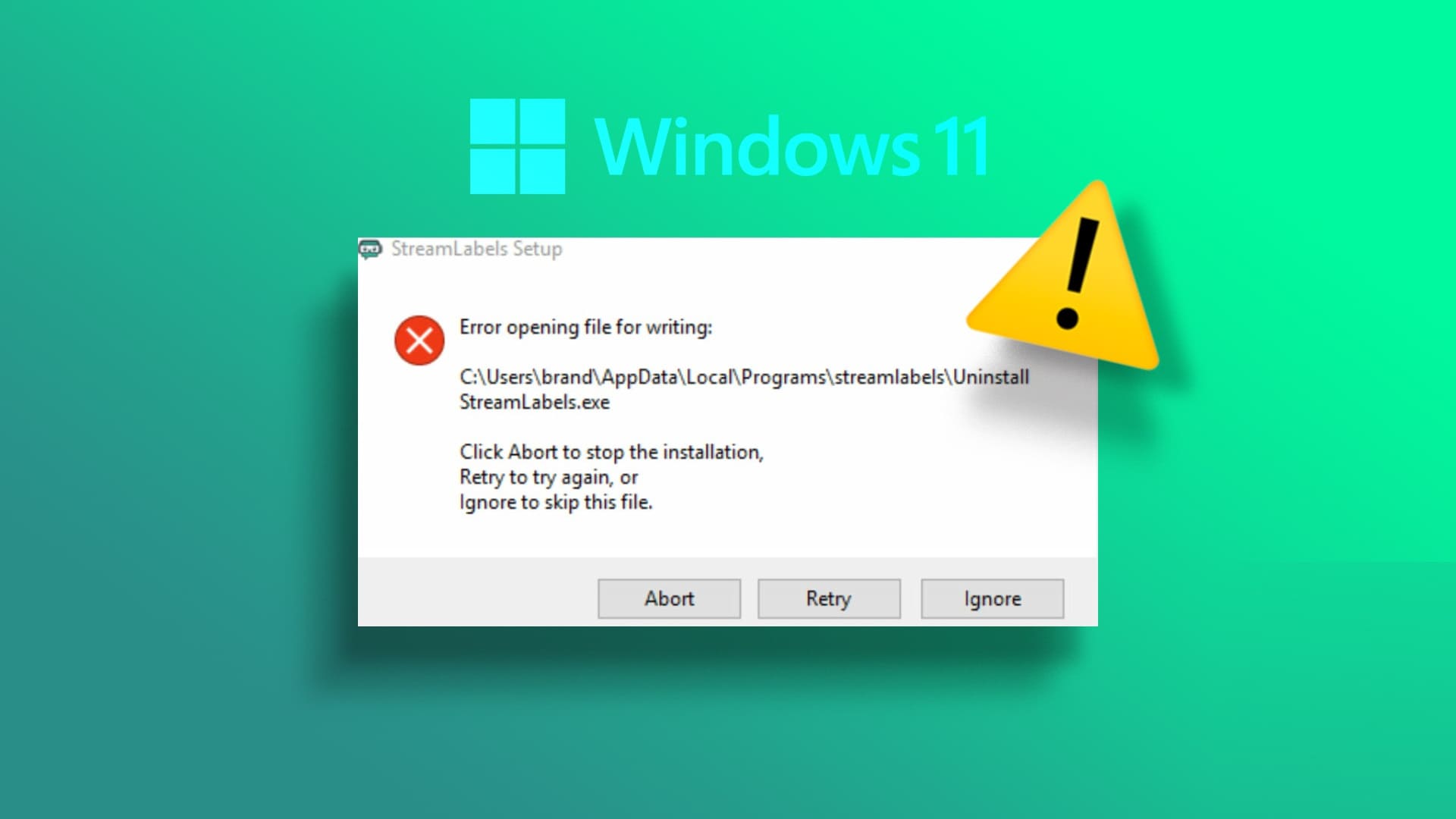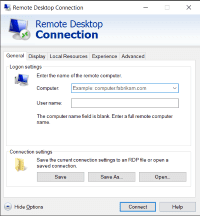Windows 11 menyediakan aplikasi Peta yang memungkinkan Anda menemukan dan menavigasi ke tempat favorit Anda. Saat menggunakan aplikasi Maps dengan koneksi internet aktif yang memberikan pengalaman terbaik, Windows 11 memungkinkan Anda mengunduh dan menggunakan peta secara offline. Jika Anda bepergian ke lokasi di mana koneksi internet Anda mungkin tidak dapat diandalkan, peta offline dapat berguna. Dalam posting ini, kami akan membagikan cara mengunduh dan menggunakan peta offline di Windows 11.
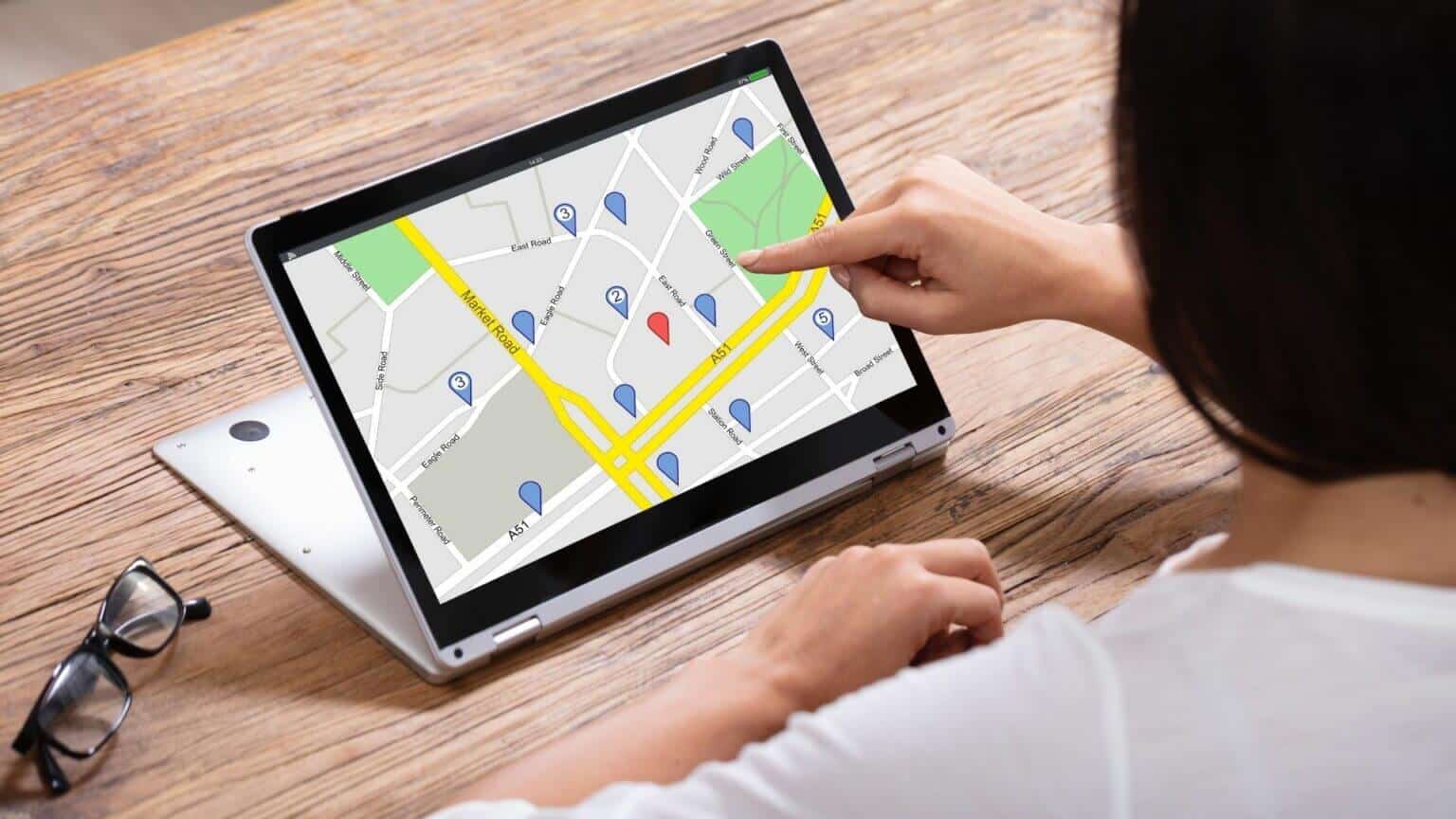
Cara mengunduh peta untuk penggunaan offline
Untuk menggunakan peta offline di Windows, Anda harus mengunduh peta negara atau wilayah terlebih dahulu. Anda dapat dengan mudah melakukan ini melalui Aplikasi pengaturan di Windows. Begini caranya.
Perlengkapan 1: Klik kanan Tombol Mulai dan pilih "Pengaturan" dari daftar.
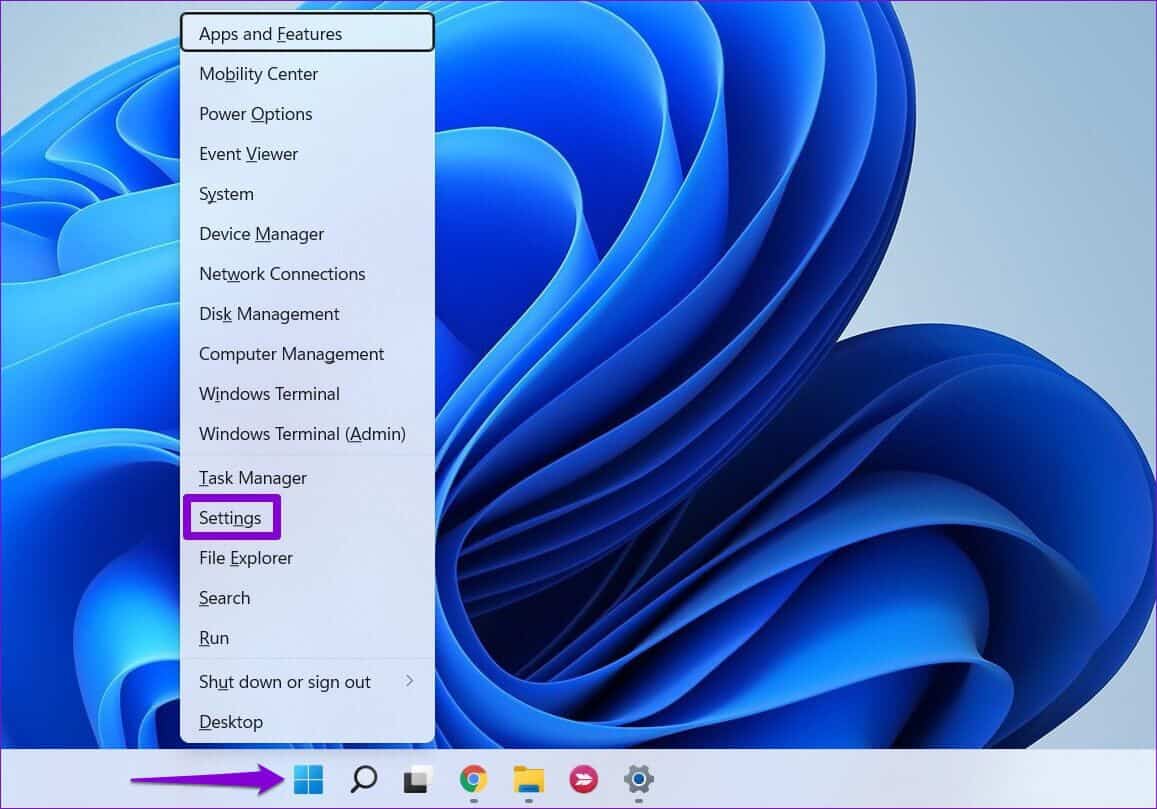
Perlengkapan 2: Beralih ke tab aplikasi di sebelah kiri Anda dan klik "Peta Offline".
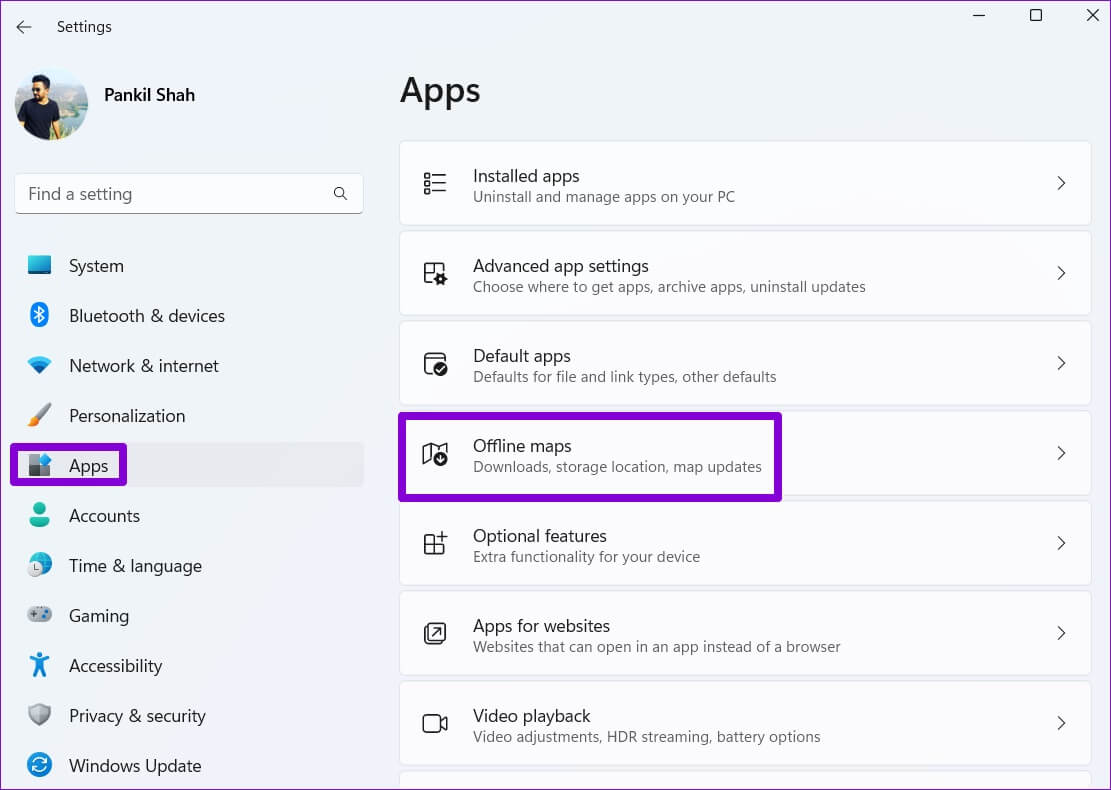
3: Klik Tombol Unduh Peta atas.
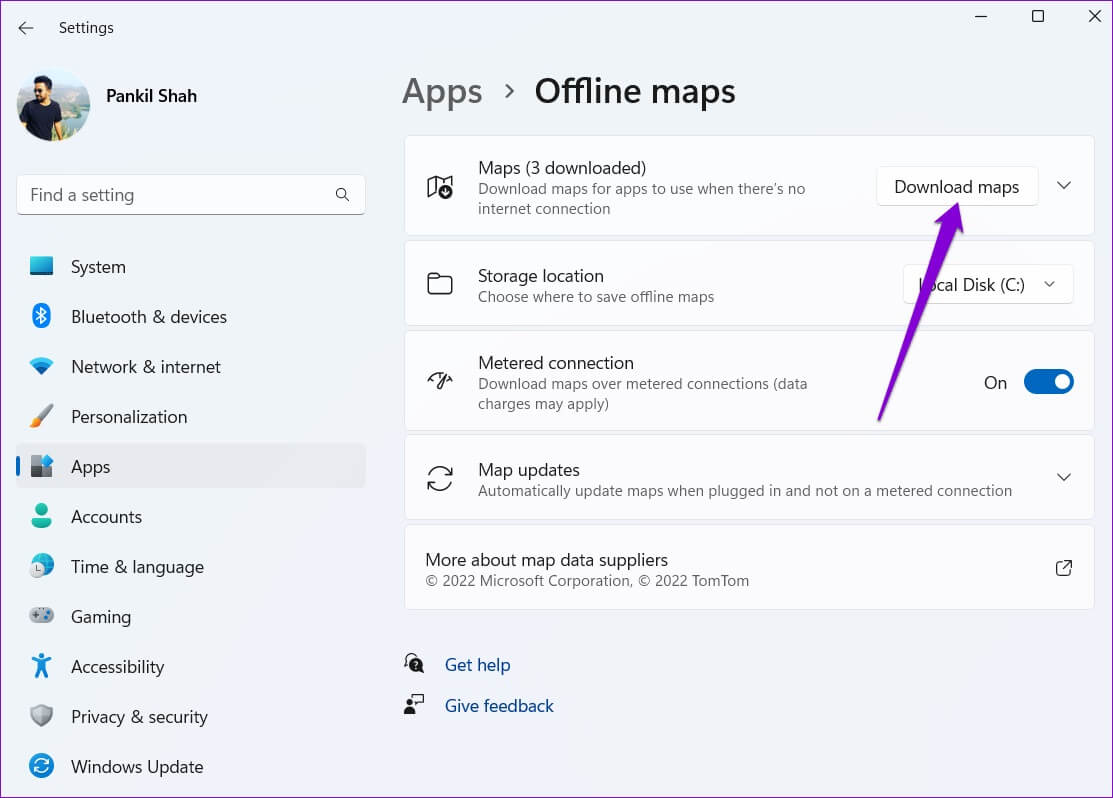
Perlengkapan 4: Pada halaman berikutnya, Anda akan melihat daftar benua. Klik benua Untuk melihat Daftar peta yang tersedia.
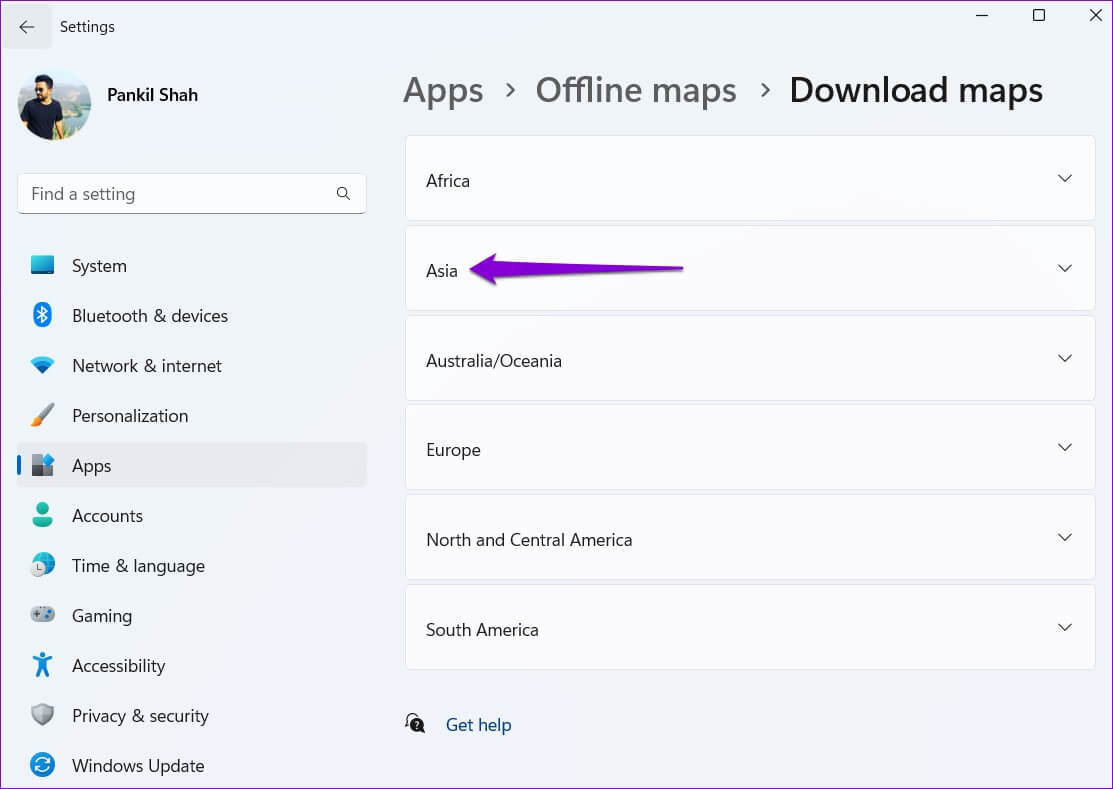
Perlengkapan 5: Anda akan melihat daftar negara yang menyediakannya peta offline Ukuran unduhan internet. Klik tombol unduh di samping nama negara untuk mengambil peta.
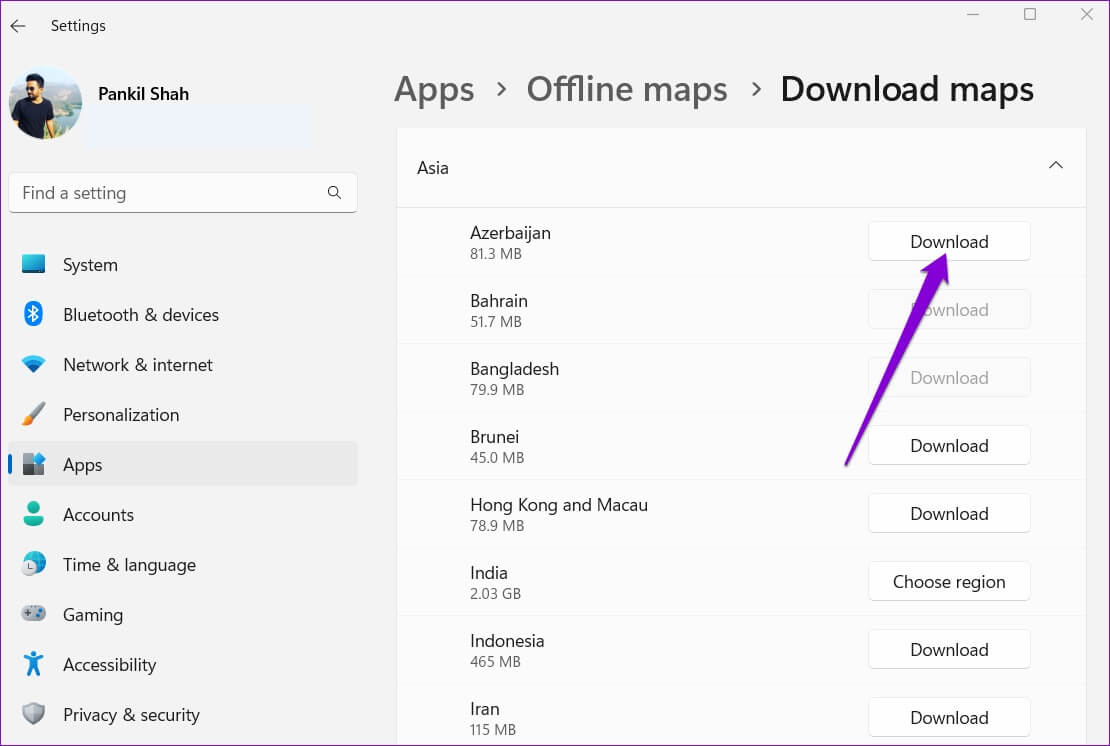
kamu akan lihat Tombol pemilihan wilayah untuk beberapa negara, bukan "untuk mengunduh". Dalam hal ini, Anda akan mendapatkan Opsi untuk mengunduh peta area tertentu di negara itu daripada di seluruh negeri.

Windows menyimpan semua peta offline ke drive utama tempat file sistem berada. Namun, Anda selalu bisa berubah situs unduhan default Dengan mengakses menu dropdown di sebelah lokasi penyimpanan.
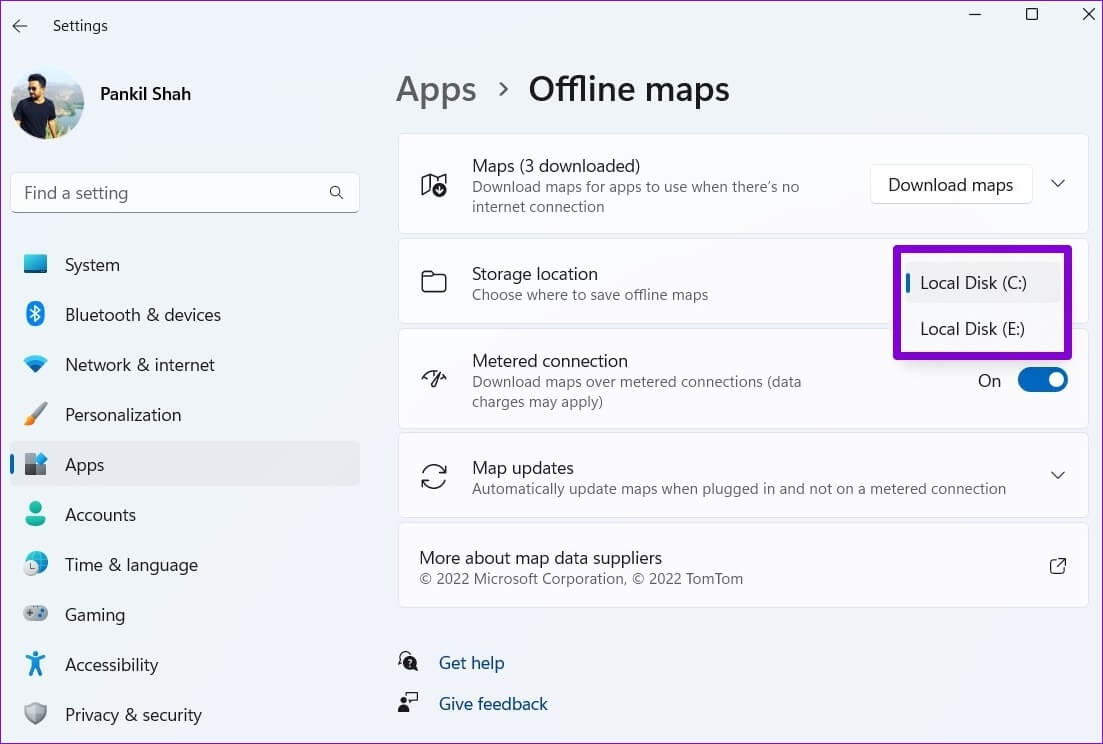
Cara menemukan tempat terdekat dan menavigasi dengan peta offline
Setelah mengunduh peta negara atau wilayah, Anda dapat menggunakannya tanpa koneksi internet aktif. Begini caranya.
Temukan tempat terdekat di peta offline
Perlengkapan 1: Klik Tombol Windows + S Membuka Cari menu. Menulis Maps di kotak pencarian dan pilih hasil pertama Itu muncul.

Perlengkapan 2: في aplikasi peta , menggunakan alat pencarian Di sudut kiri atas untuk memilih Lokasi kota atau tempat di peta yang Anda unduh.
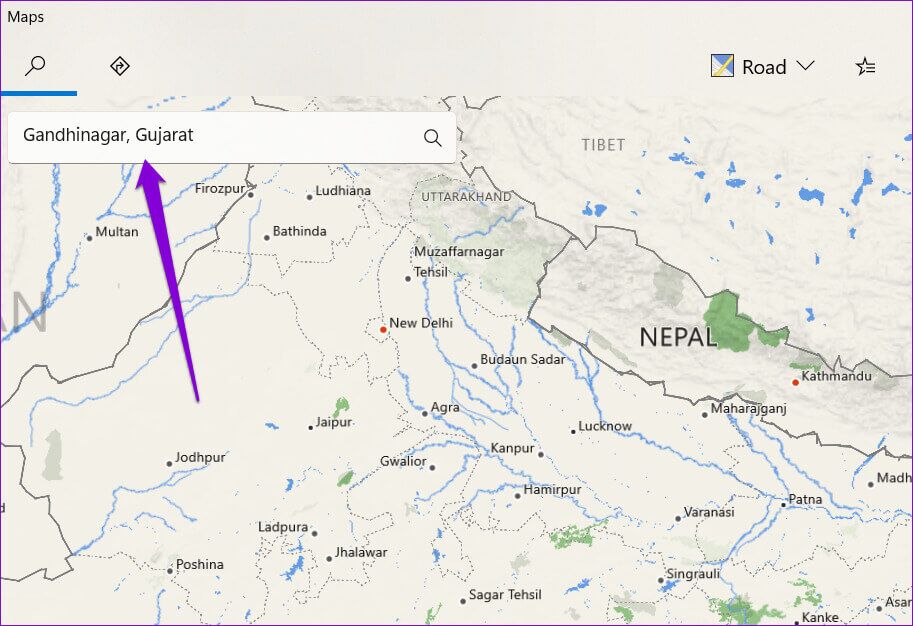
3: Setelah memilih lokasi, Anda dapat Perbesar dan Perkecil Untuk melihat Tempat atau kota terdekat.
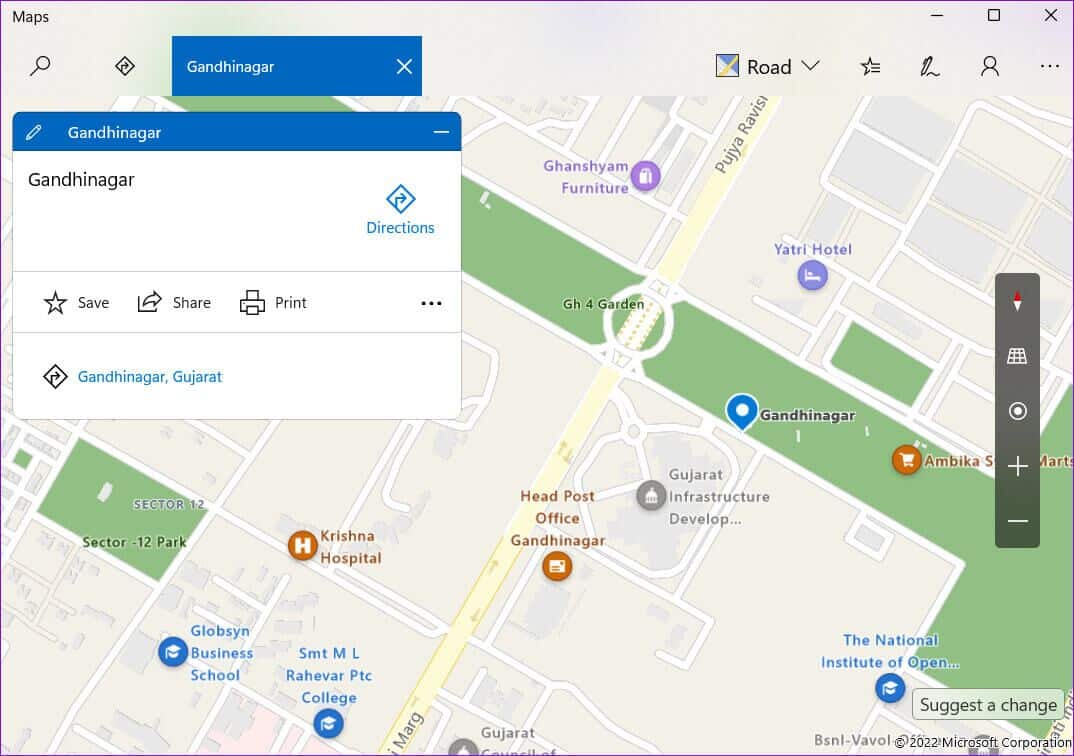
Perlengkapan 4: kamu boleh Lihat informasi kontak Untuk tempat-tempat populer seperti perguruan tinggi, restoran, pusat perbelanjaan dengan mengkliknya, lalu menggunakan tombol arah Untuk pergi ke situs ini.
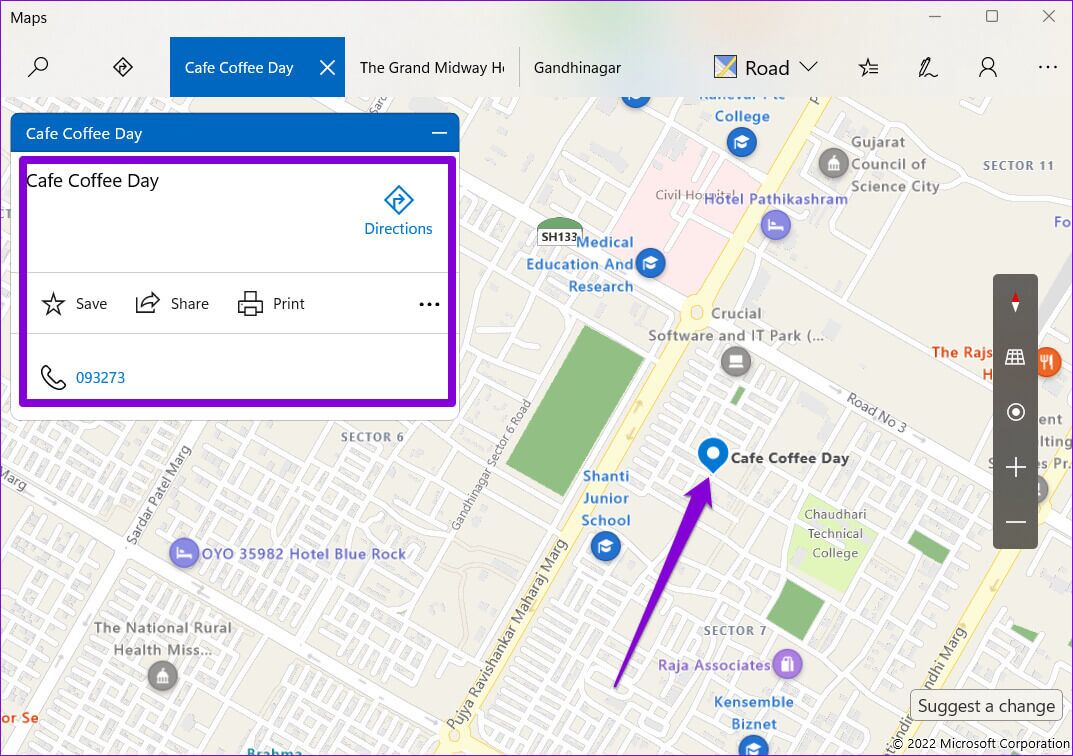
Temukan petunjuk arah di peta offline
Selain memilih tempat terdekat, Anda juga dapat beralih ke tab Petunjuk Arah di sudut kiri atas untuk menavigasi ke tempat tertentu. Masukkan titik awal dan tujuan Anda di kotak teks yang tersedia dan klik Dapatkan petunjuk arah.
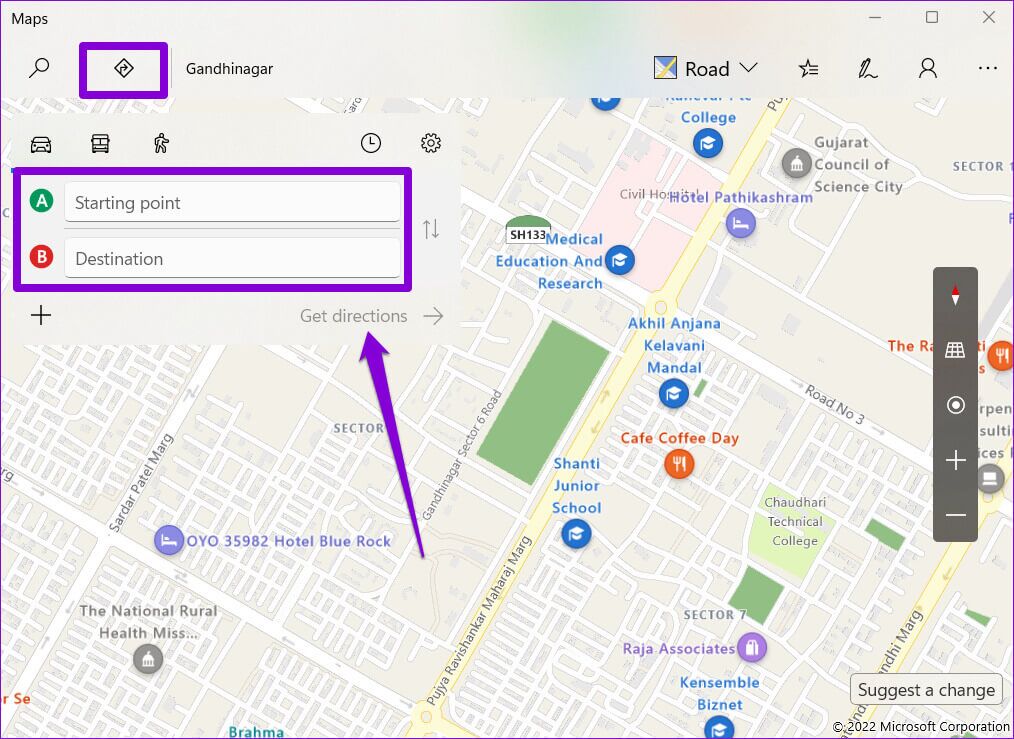
Saat melakukan ini, aplikasi Maps akan menampilkan beberapa opsi rute. Klik salah satu yang ingin Anda gunakan untuk melihat petunjuk langkah demi langkah, lalu klik tombol Mulai untuk mulai menavigasi.
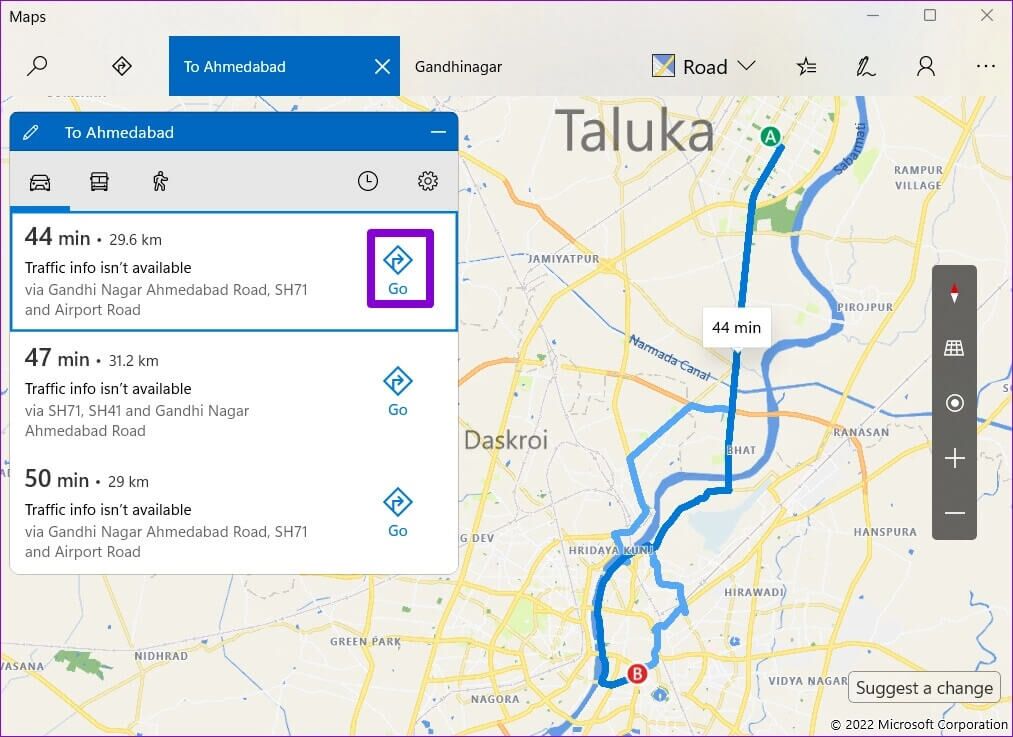
Seperti inilah tampilan antarmuka navigasi saat Anda offline.
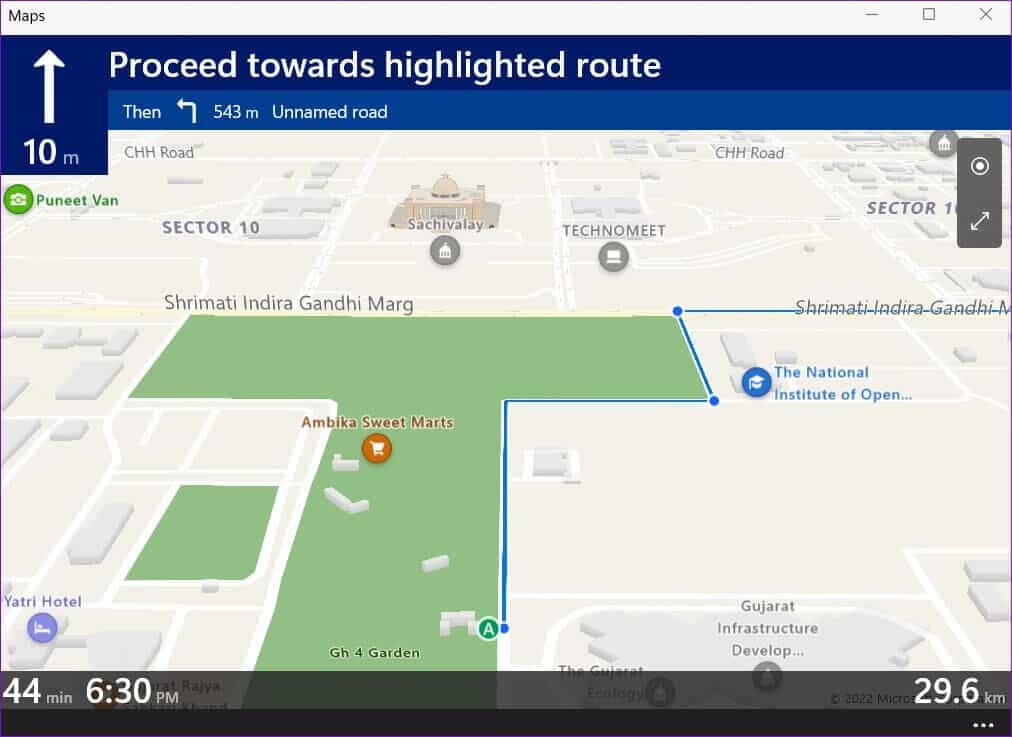
Batasan peta offline
Tentu saja, peta offline memiliki keterbatasan. Misalnya, Anda tidak dapat mengakses Ariel View atau mengambil informasi transfer saat Anda tidak terhubung ke Internet. Selain itu, Maps tidak akan menampilkan informasi lalu lintas yang relevan saat Anda bernavigasi. Oleh karena itu, perkiraan waktu kedatangan (ETA) yang ditunjukkan oleh peta mungkin tidak akurat.
Jika Anda mencoba mengakses fitur yang tidak tersedia secara offline, Maps akan menampilkan popup yang mengatakan "Anda memerlukan koneksi internet untuk melakukan ini."
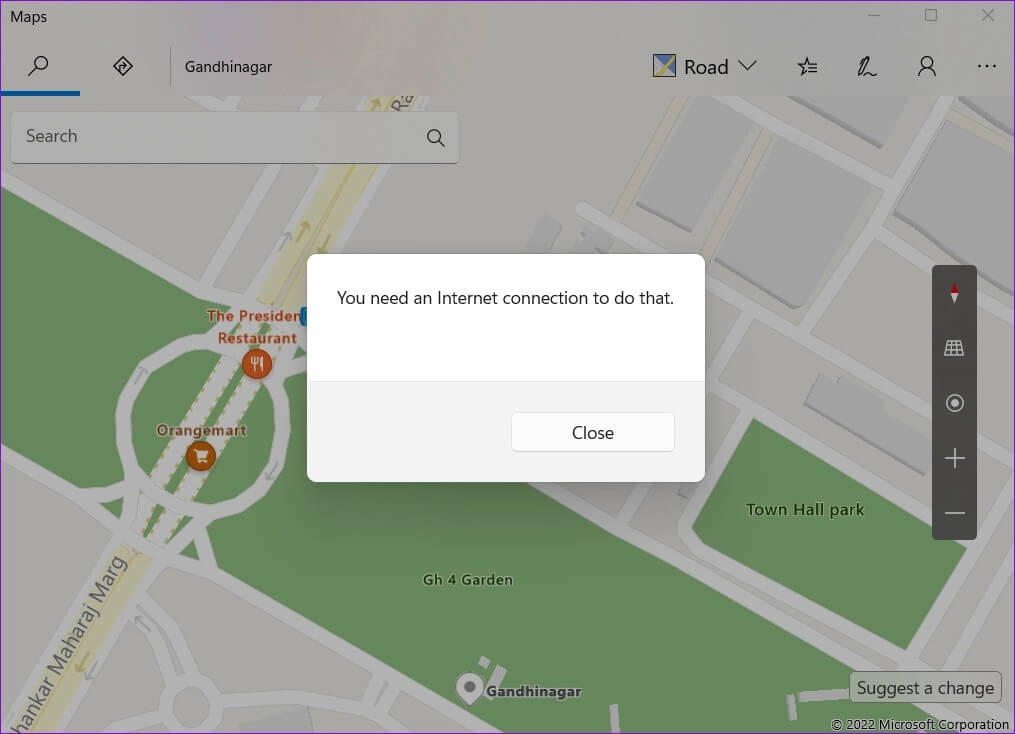
Cara memperbarui atau menghapus peta offline
Aplikasi Pengaturan di Windows memungkinkan Anda memperbarui atau menghapus peta offline sesuai kebutuhan Anda. Berikut cara mengakses opsi ini.
Pembaruan Peta Offline
Anda dapat memperbarui peta offline secara manual atau mengonfigurasinya untuk diperbarui secara otomatis menggunakan Wi-Fi. Begini caranya.
Perlengkapan 1: Buka Cari menu , Dan ketik Kelola pembaruan peta dan pilih hasil pertama Itu muncul.
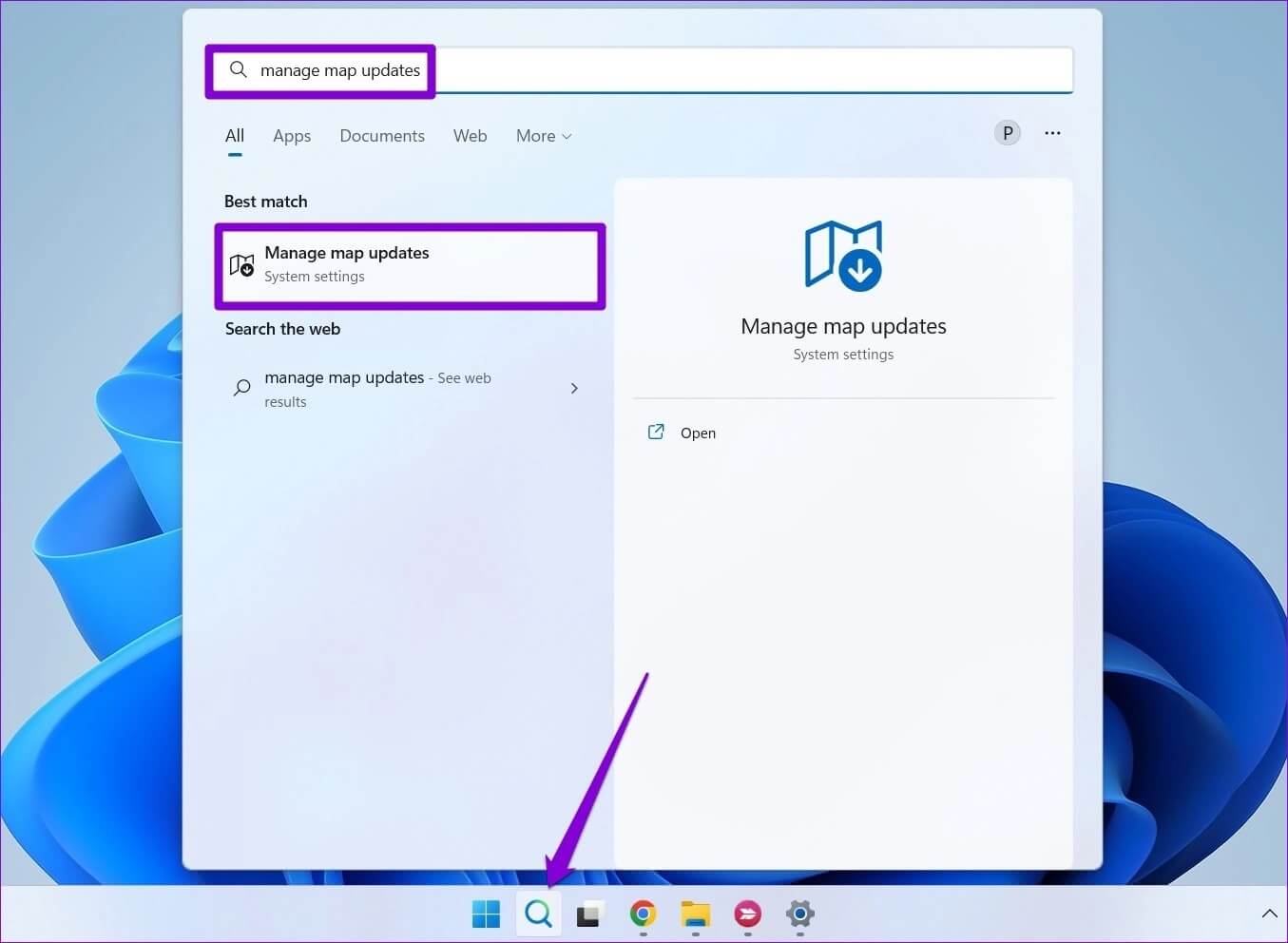
Perlengkapan 2: Klik Pembaruan peta untuk memperluasnya.
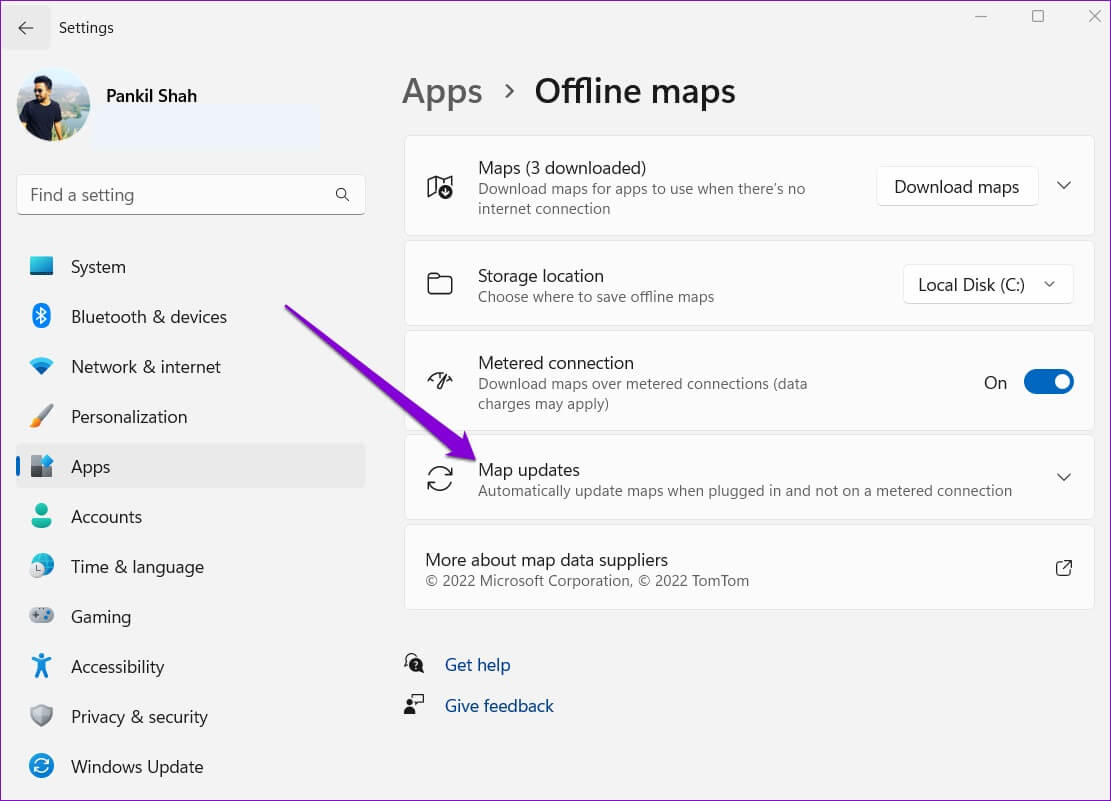
3: Centang kotak yang bertuliskan “Perbarui secara otomatis saat terhubung dan di Wi-Fi” untuk mengaktifkan Pembaruan otomatis peta Offline.
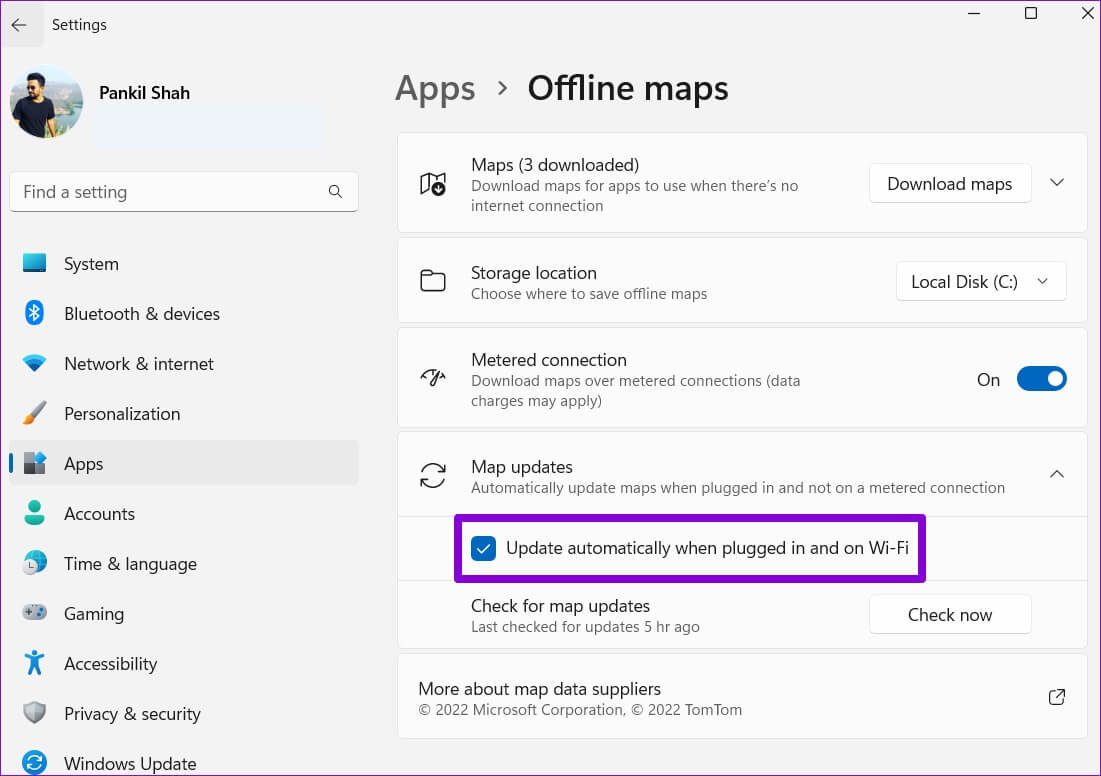
Atau, Anda dapat menggunakan Tombol 'Periksa Sekarang' Untuk mengambil pembaruan secara manual.
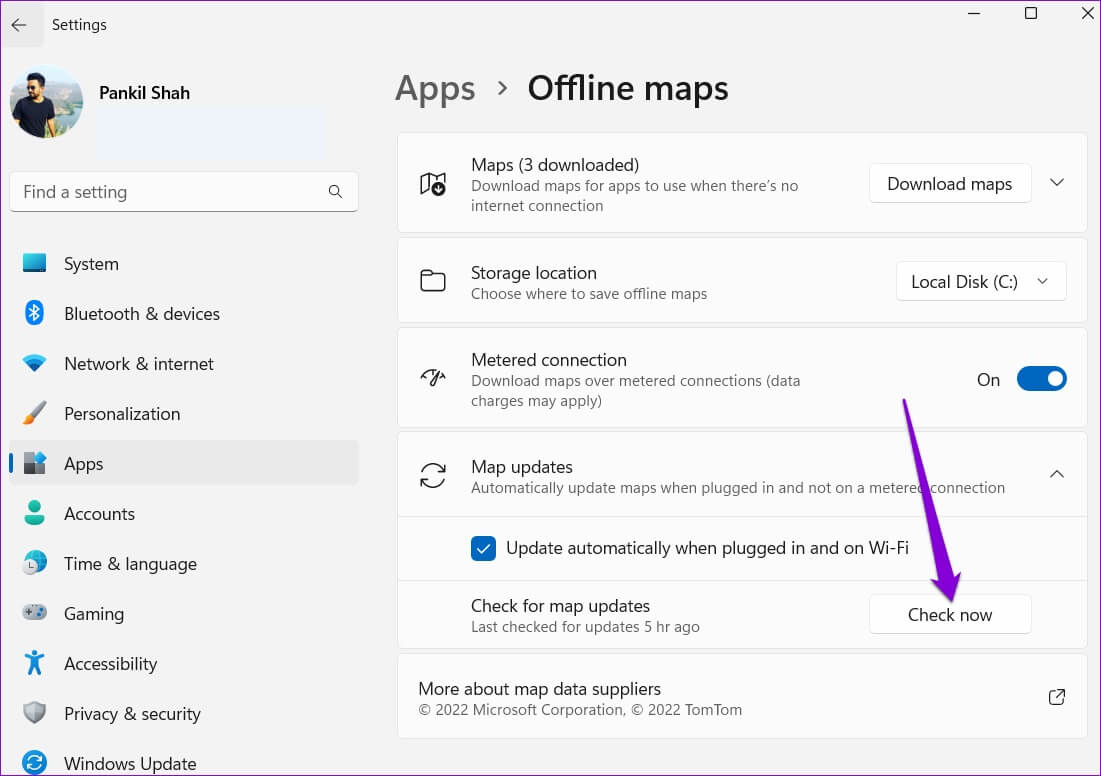
Hapus peta offline
Peta offline berukuran besar dan menghabiskan ruang di drive komputer Anda. Anda dapat menghapus peta yang diunduh untuk mengosongkan ruang penyimpanan. Begini caranya.
Perlengkapan 1: Buka Cari menu , Dan ketik hapus peta diunduh, dan tekan Masukkan.
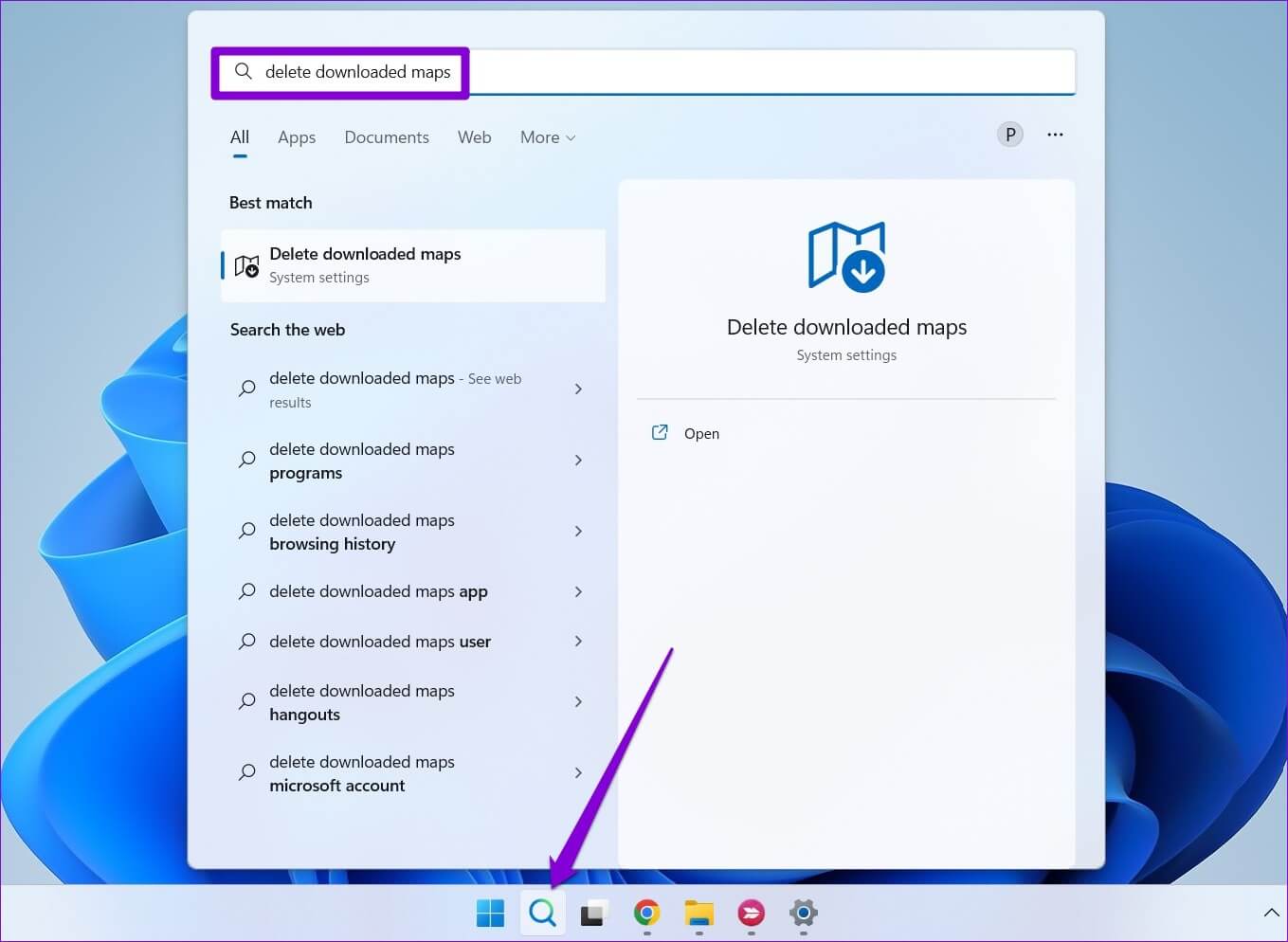
Perlengkapan 2: ketuk ikon sampah di samping peta yang ingin Anda hapus.
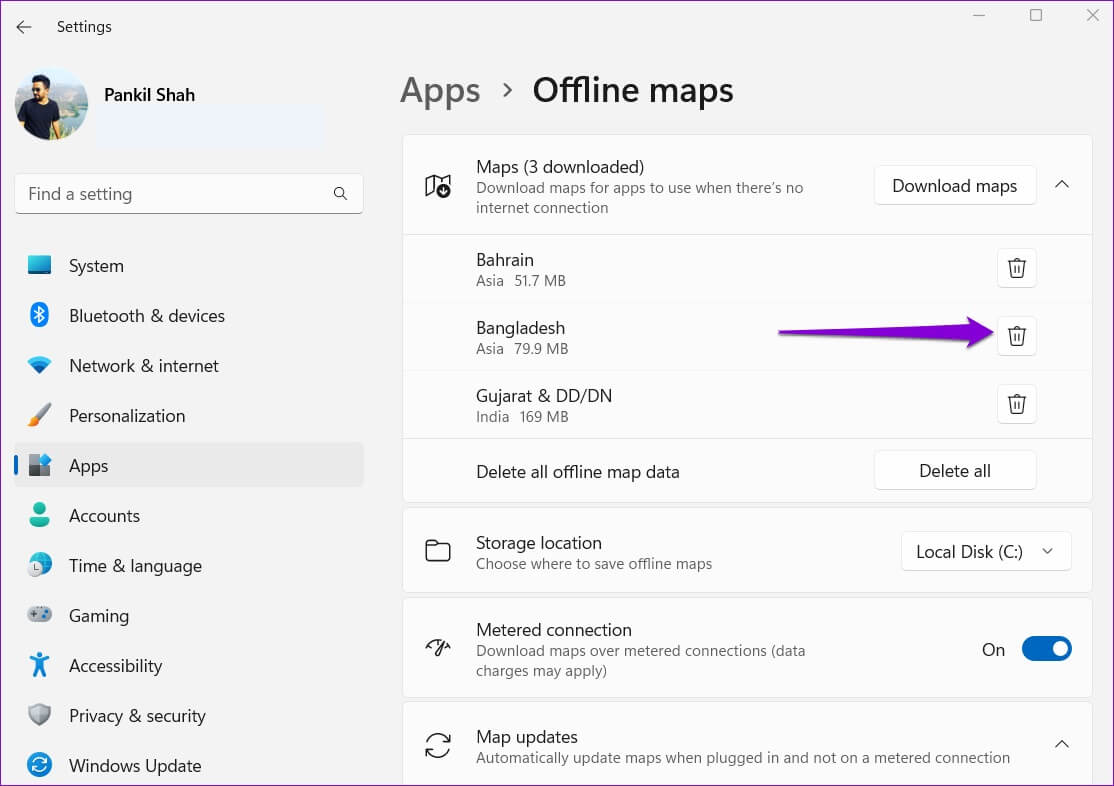
Atau, Anda juga dapat menggunakan tombol hapus semua untuk menghapus semua peta offline sekaligus.
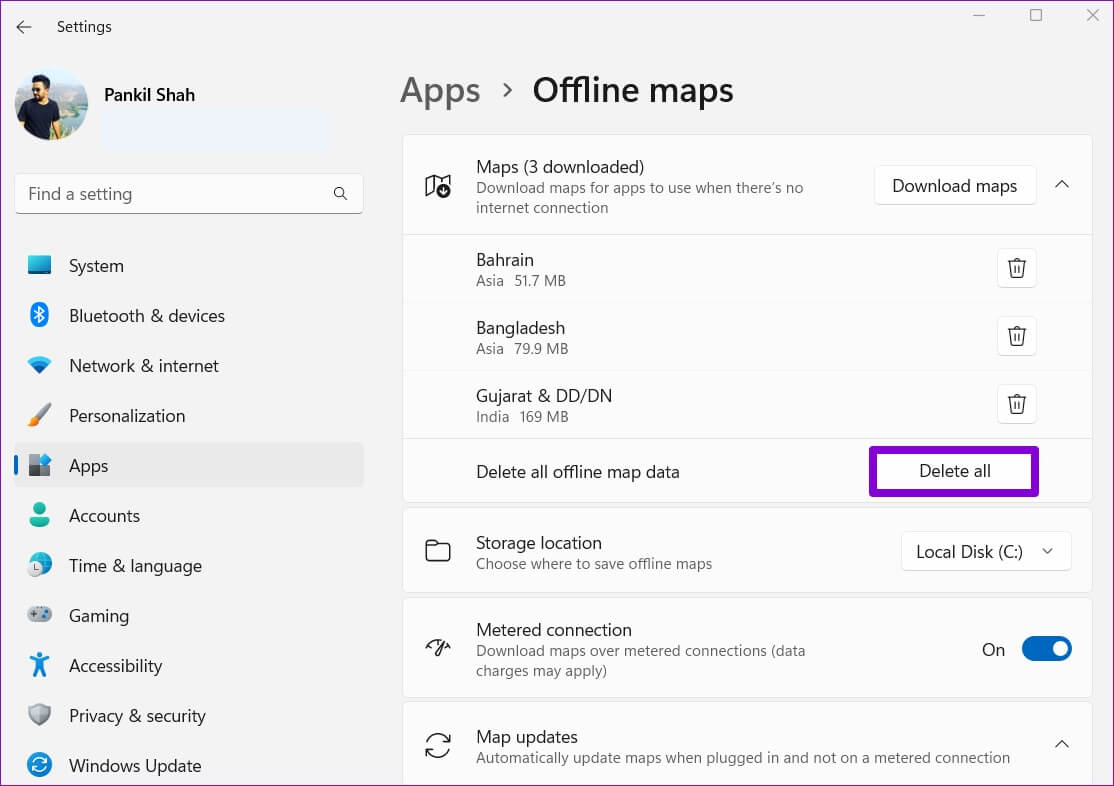
Navigasi tanpa internet
Terlepas dari keterbatasannya, peta offline sangat berguna. Selain itu, keseluruhan proses mengunduh dan menggunakan peta offline di Windows sangat sederhana. Namun, jika Anda lebih suka bernavigasi menggunakan ponsel, Anda selalu dapat menggunakan Fungsionalitas peta offline di Google Maps. Semoga langkah-langkah di atas cukup untuk mempelajari cara menggunakan peta offline di Windows 11? Bagikan dengan kami di komentar di bawah.